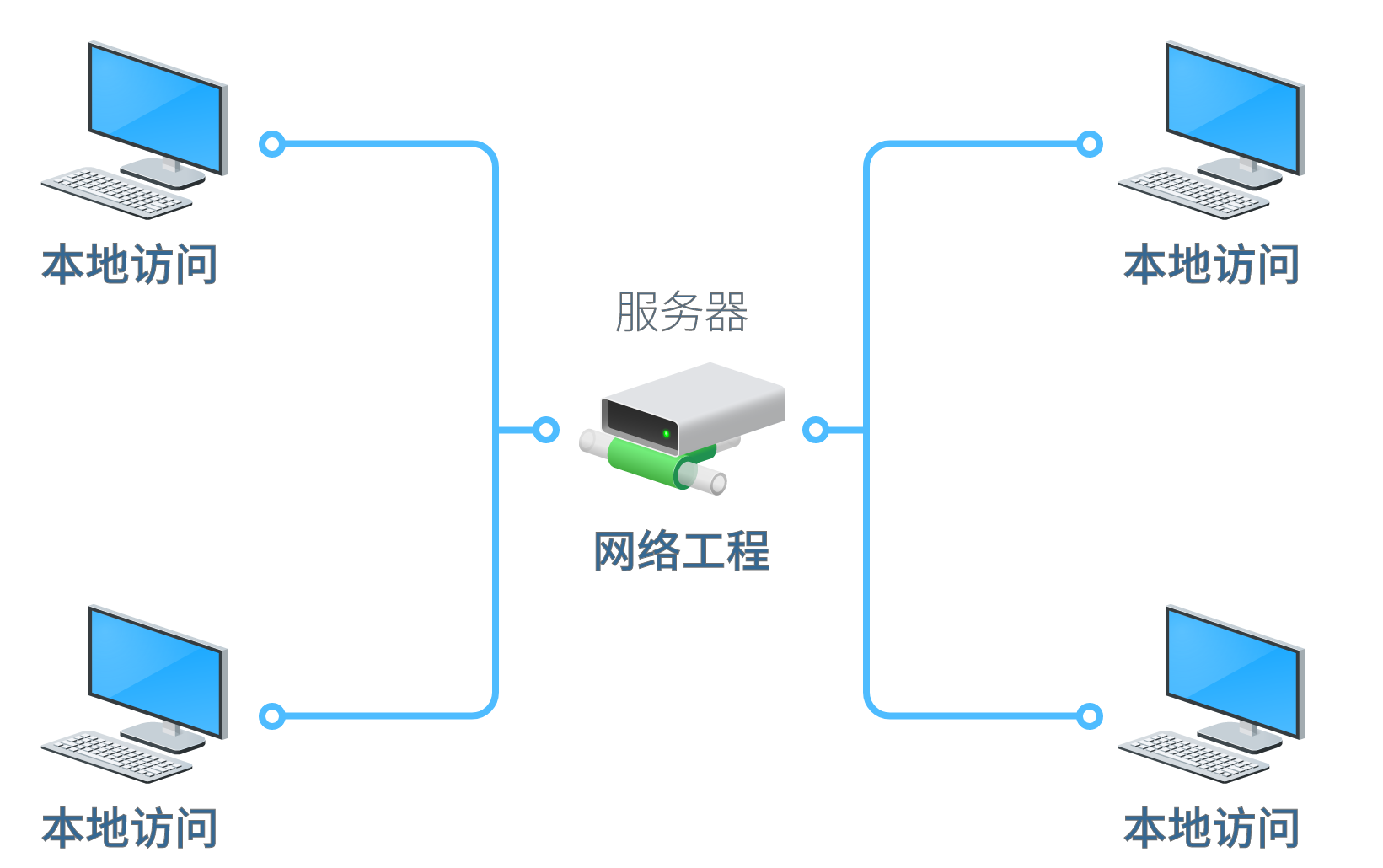工程相对路径配置和网络共享
Explorer工程文件支持相对路径的工程数据配置,以及网络路径的工程支持。 进行相对路径配置的工程,在分享后可保持工程的关联文件(3DT、SHP、图片、资源库等所有外联的数据文件)不会缺失。
新工程配置方法
创建一个新的工程,并设置为相对路径的工程。
创建工程
首先需要创建一个新的工程。
操作步骤
打开Explorer,选择“新建”。
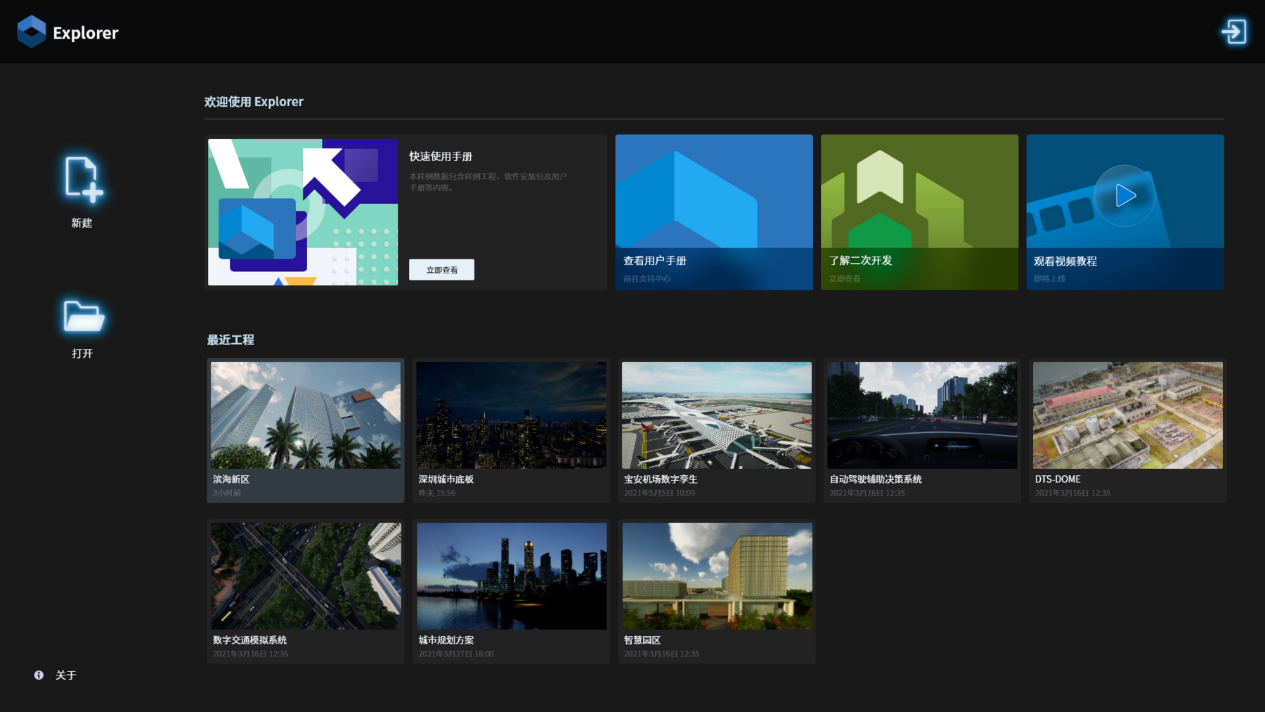
创建一个新的工程。
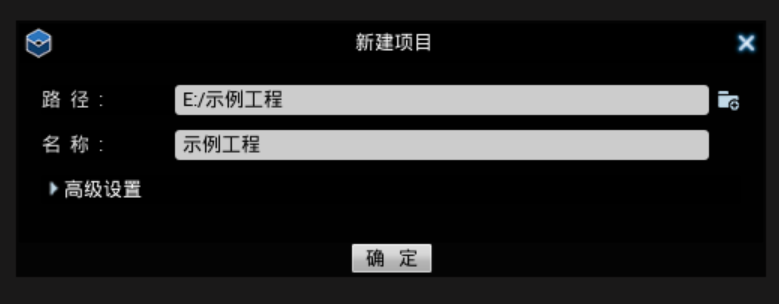
保存并关闭工程。
数据存储
将工程所需的数据存储到工程目录下。
操作步骤
打开工程目录。工程目录下包含一个ACP文件及对应的“*_files”文件夹。
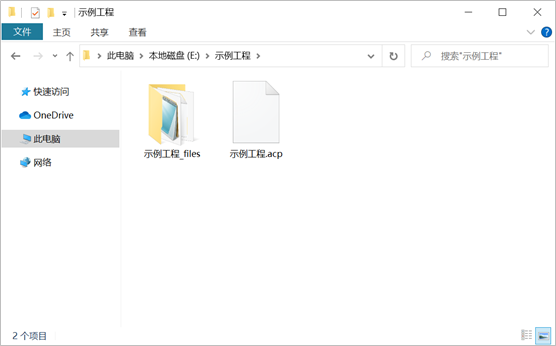
在工程目录下的“*_files”文件夹中,创建一个新的文件夹。文件夹名字建议不要使用中文及特殊符号。
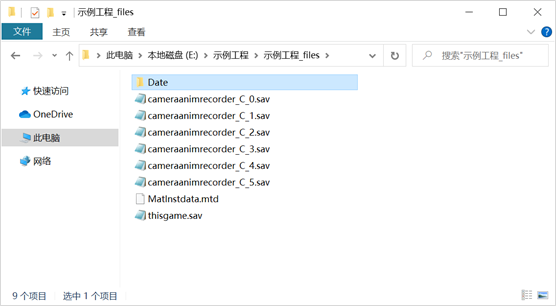
将3DT、SHP、图片、资源库等所有外联的数据文件都放置到工程目录下新建的文件夹下即可。
场景整合
将工程目录下的3DT文件整合到场景中。整合后的工程中的文件即为相对路径,不受盘符及文件夹层级的限制,可任意分享。
操作步骤
再次打开工程。
选择“工程”>“导入”,将工程目录下的数据整合到工程中。
保存并关闭工程。
已有工程迁移方法
对于已有的工程也可以通过文件路径替换的方式,实现工程数据的相对路径。
数据存储
将工程所需的数据迁移到工程目录下。
操作步骤
打开工程目录。工程目录下包含一个ACP文件及对应的“*_files”文件夹。
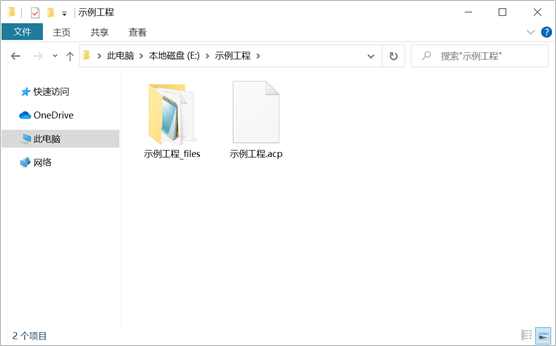
在工程目录下的“*_files”文件夹中,创建一个新的文件夹。文件夹名字建议不要使用中文及特殊符号。
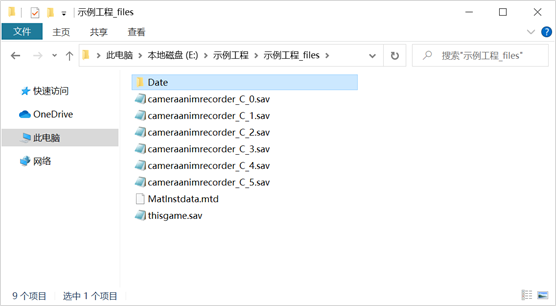
将3DT、SHP、图片、资源库等所有外联的数据文件都放置到工程目录下新建的文件夹下即可。
场景数据迁移
将工程中已有的3DT、SHP、图片、资源库等所有外联的数据文件替换为工程目录下的相应文件。替换后的工程中的文件即为相对路径,不受盘符及文件夹层级的限制,可任意分享。
操作步骤
打开相应的工程。
选择“工程”>“图层树”,弹出图层树面板。
在图层树面板中,选取一个3DT数据图层对象。
在“属性”>“路径”中,选择“打开”
 。
。在弹出的文件管理器中,选择并打开工程目录下已存储的相同3DT文件。
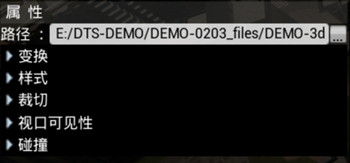
选择“设置”>“工程”,替换“自定义资源路径”中的资源包路径。
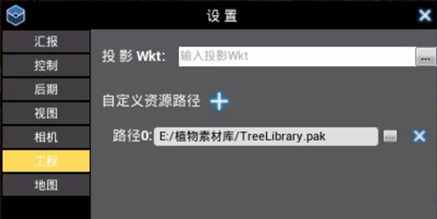
依次替换所有的外联的数据文件。
保存并关闭工程。
网络共享工程
相对路径的工程配置好之后,不仅可以任意分享,而且可以工程放置到局域网中的服务器中。
在局域网网络服务器中,用户就可以直接对工程进行访问和浏览。甚至可以多个用户同时访问网络共享工程。